Konversi PDF dengan UPDF di Windows
UPDF memungkinkan Anda mengonversi berkas PDF ke berbagai format di Windows. Berikut ini adalah format konversi yang saat ini didukung UPDF:
- PDF ke Word (.docx)
- PDF ke PowerPoint (.pptx)
- PDF ke Excel (.xlsx)
- PDF ke Gambar (.png, .jpg, .bmp, .gif, .tiff)
- PDF ke CSV (.csv)
- PDF ke Format Teks Kaya (.rtf)
- PDF ke Teks (.txt)
- PDF ke XML (.xml)
- PDF ke HTML (.html)
Daripada membaca panduan teks di bawah ini, Anda juga dapat menonton panduan video ini untuk mendapatkan pemahaman yang lebih baik tentang fitur konversi UPDF:
Bagaimana cara mengonversi PDF?
Mengonversi file PDF ke Word, Excel, dan format lain adalah proses yang sangat mudah jika Anda menggunakan UPDF. Pastikan Anda telah mengunduh dan menginstal versi terbaru UPDF di Windows Anda. Jika belum, Anda dapat mengeklik tombol di bawah ini.
Windows • macOS • iOS • Android 100% aman
- Buka berkas PDF Anda di UPDF.
- Di sisi kiri, Anda akan melihat opsi Alat , dan temukan opsi Ubah ke dari menu. Anda dapat menemukan ikon “ Word ”, “ Gambar ”, “ Excel ”, dan “ PowerPoint” . Pilih satu atau klik ikon “ Lainnya ”.
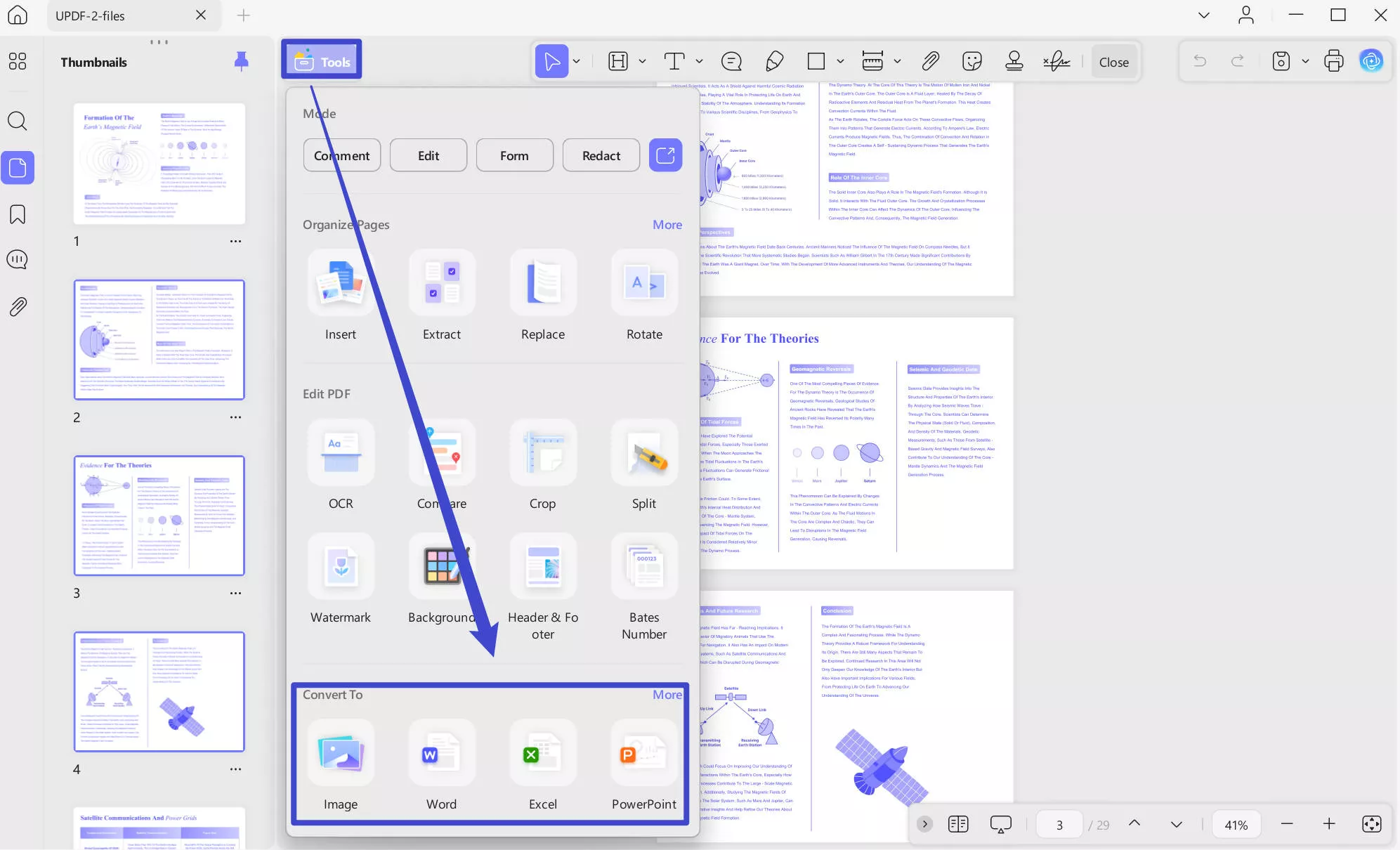
- Setelah itu, jendela baru akan muncul di layar Anda. Anda dapat memilih format yang ingin Anda gunakan untuk mengonversi berkas PDF dengan membuka menu Konversi Kejika formatnya bukan yang Anda perlukan.
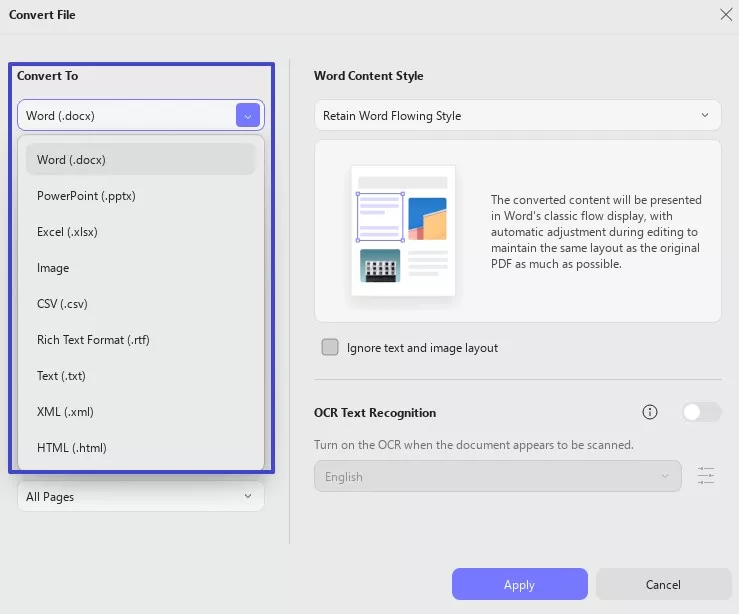
- Jika Anda memilih format Word, versi UPDF baru menyediakan pengaturan lebih lanjut, yang meliputi Rentang Halaman, Gaya Konten Word, opsi OCR, dan Bahasa Dokumen .
- Gaya Konten Kata memungkinkan Anda memilih antara Mempertahankan Gaya Aliran Kata dan Mempertahankan Gaya Kotak Teks Kata.
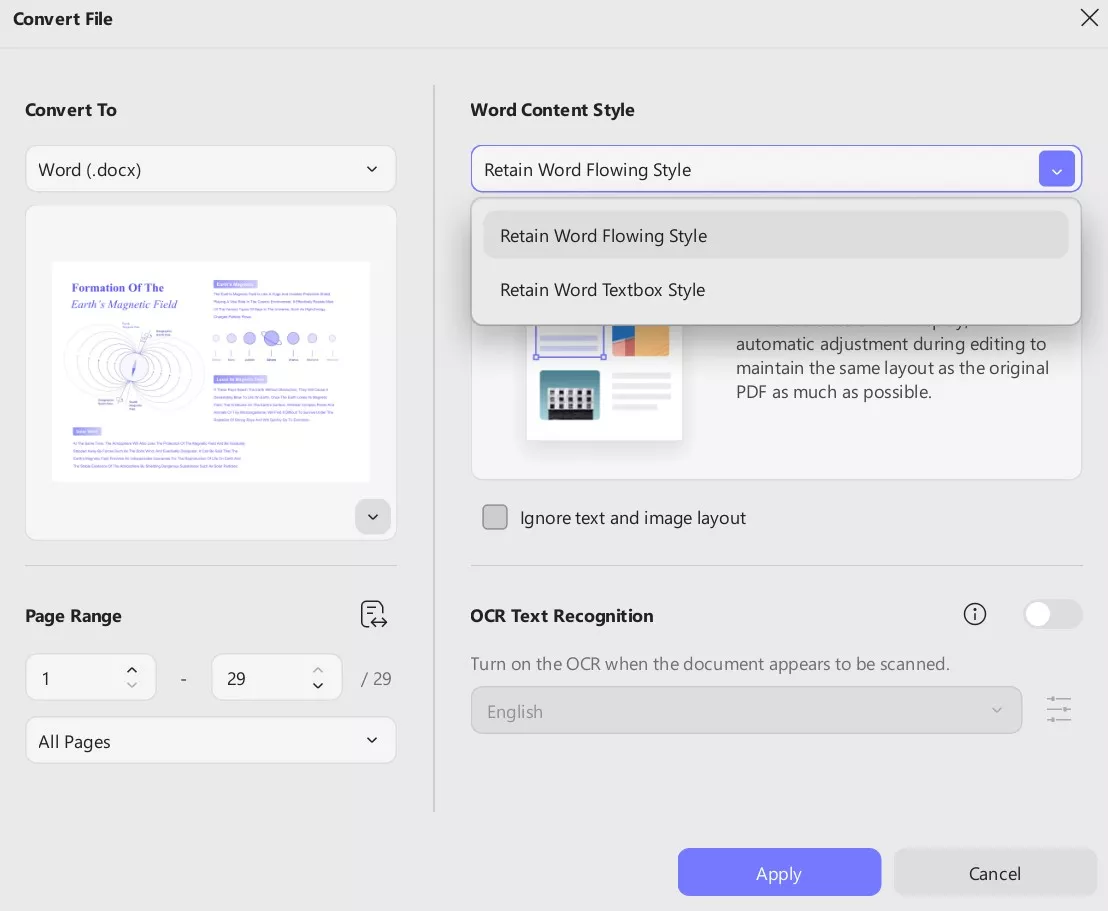
- Untuk PowerPoint: Selain pengaturan Rentang Halaman , UPDF menyediakan pengaturan berikut saat Anda memilih PowerPoint sebagai format konversi Anda.
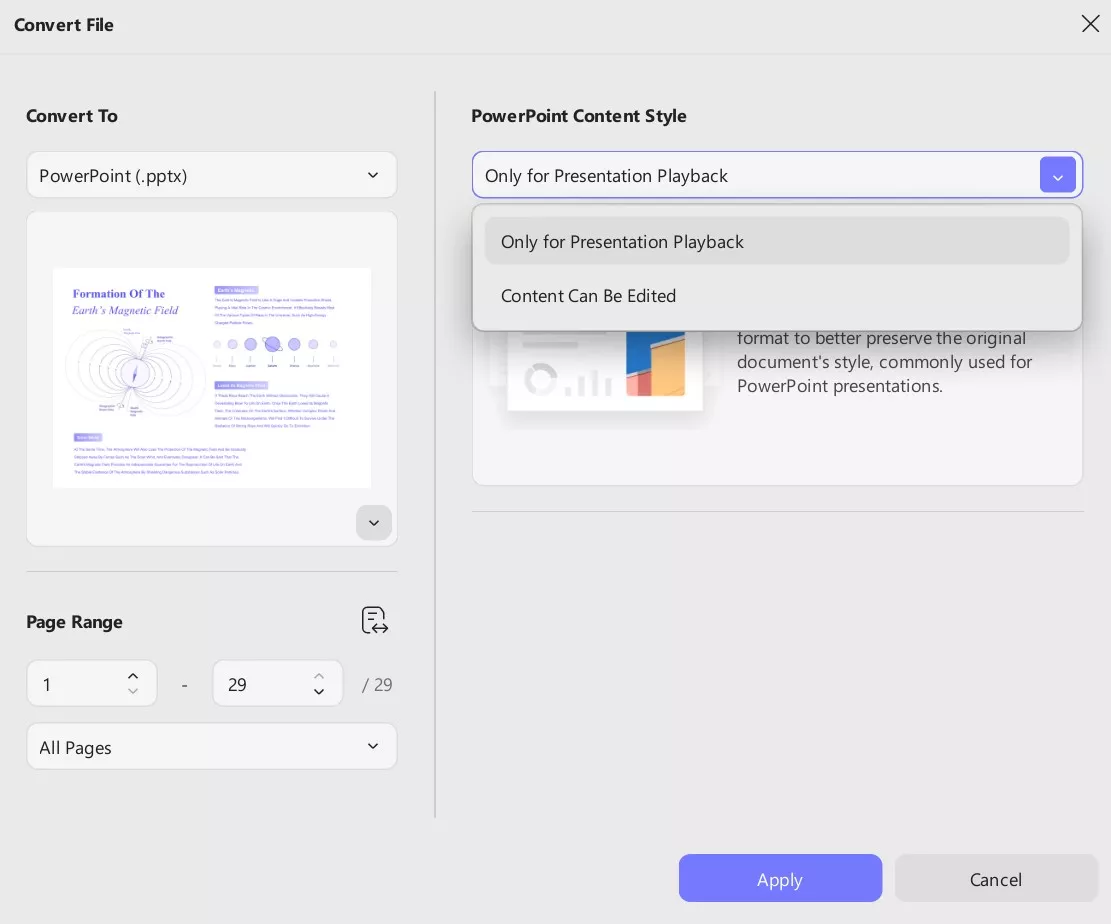
- Untuk Excel: Pengaturan berikut disediakan untuk Pengaturan Buku Kerja Excel oleh UPDF untuk dikonversi ke Excel.
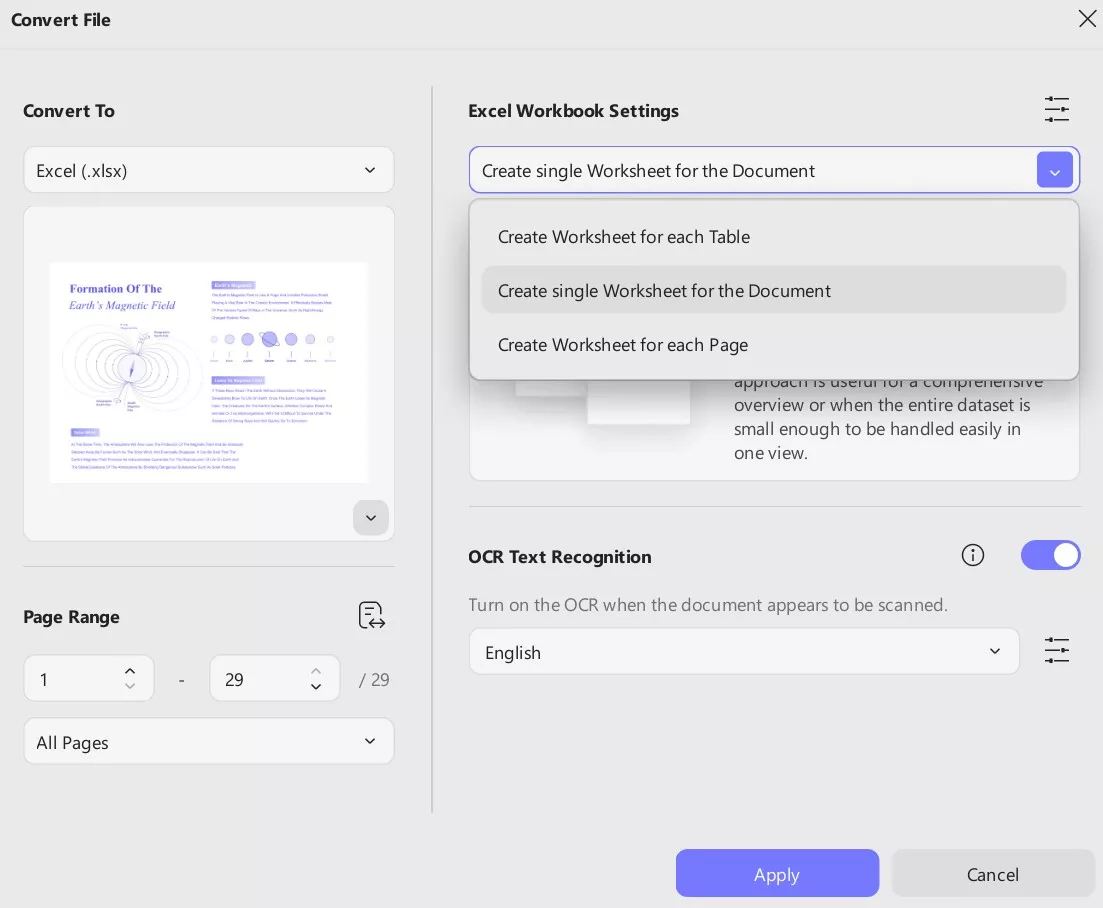
- Ia juga menyediakan menu Pengaturan Numerik lebih lanjut , seperti yang ditunjukkan pada gambar di bawah ini:
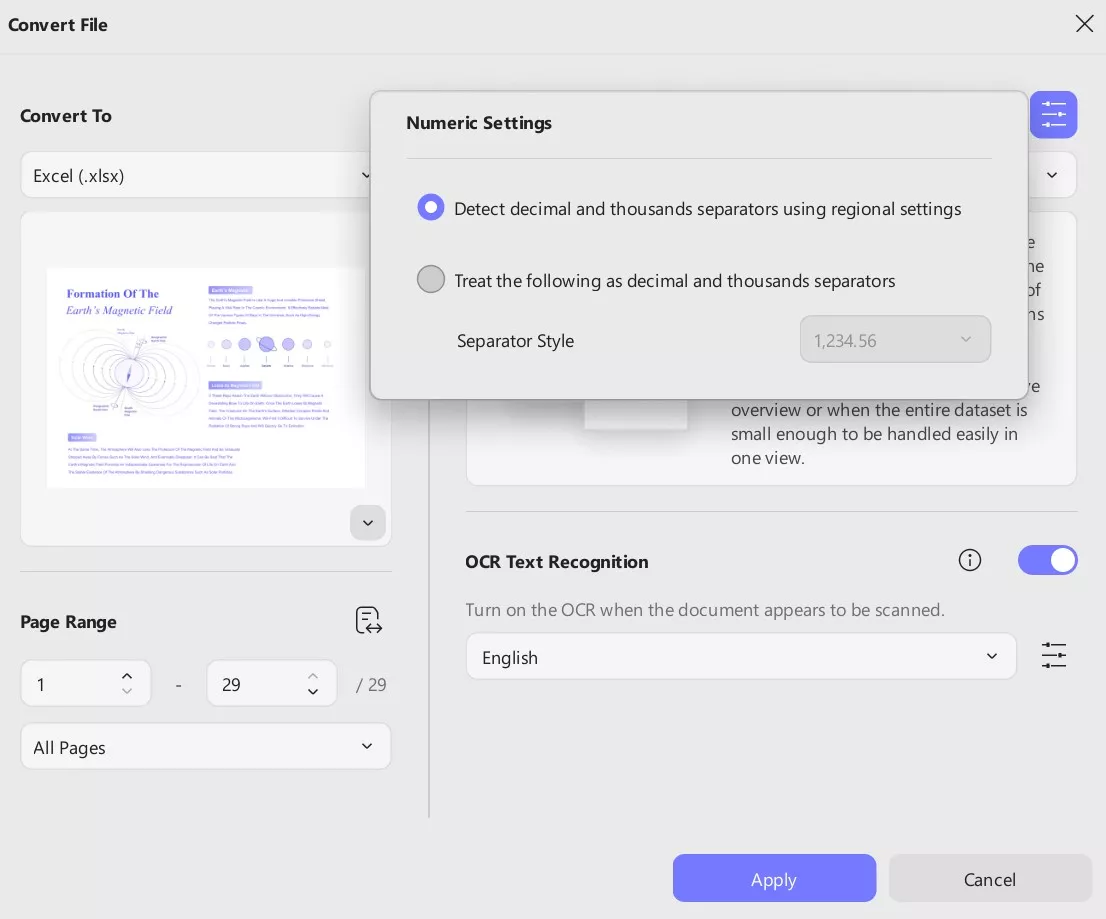
- Untuk Gambar: Jika Anda memilih untuk mengonversi ke gambar, Anda dapat memilih format gambar seperti BMP, JPEG, PNG, TIFF, dan GIF. Untuk opsi pengaturan lainnya, lihat gambar yang disediakan di bawah ini:
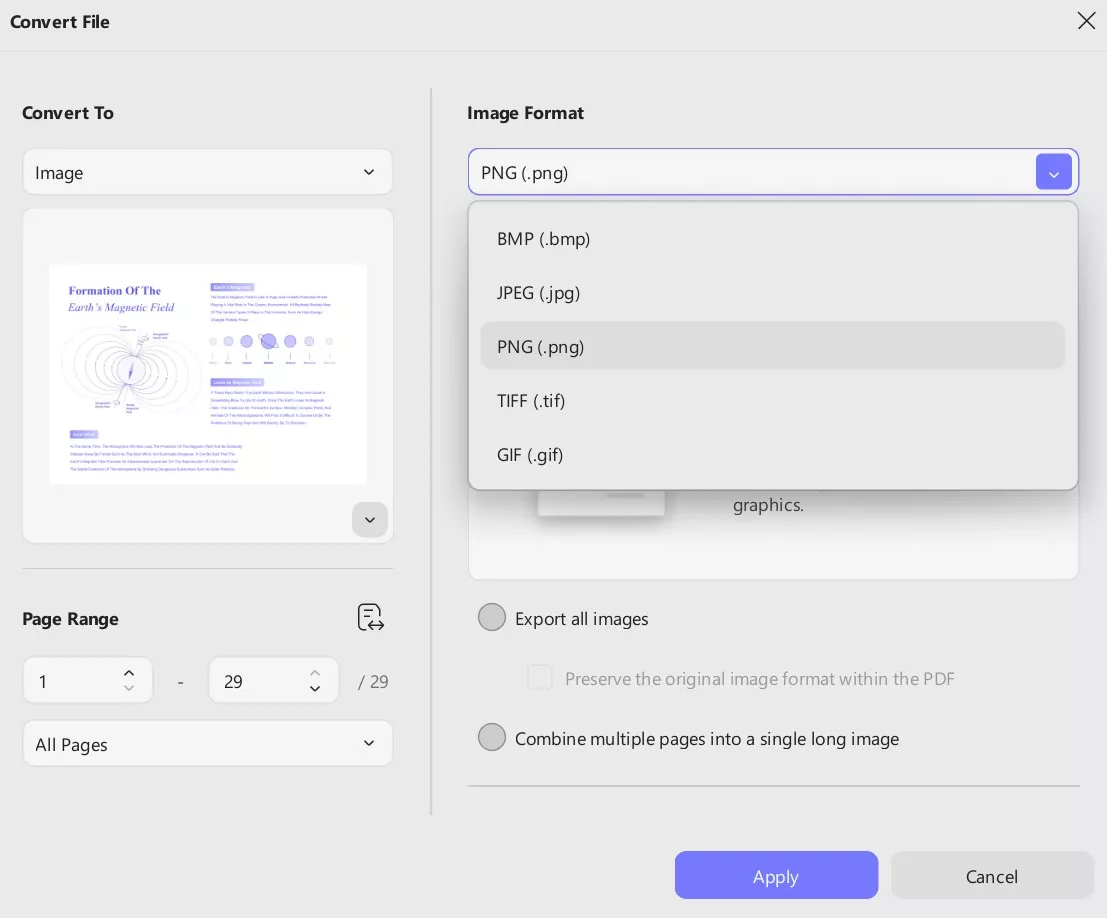
- Untuk konversi ke CSV, Teks, HTML, Rich Text Format, dan XML , semua pengaturan tetap sama, seperti yang ditunjukkan di bawah ini. Yang perlu Anda lakukan adalah memilih format konversi dan menyesuaikan pengaturannya.
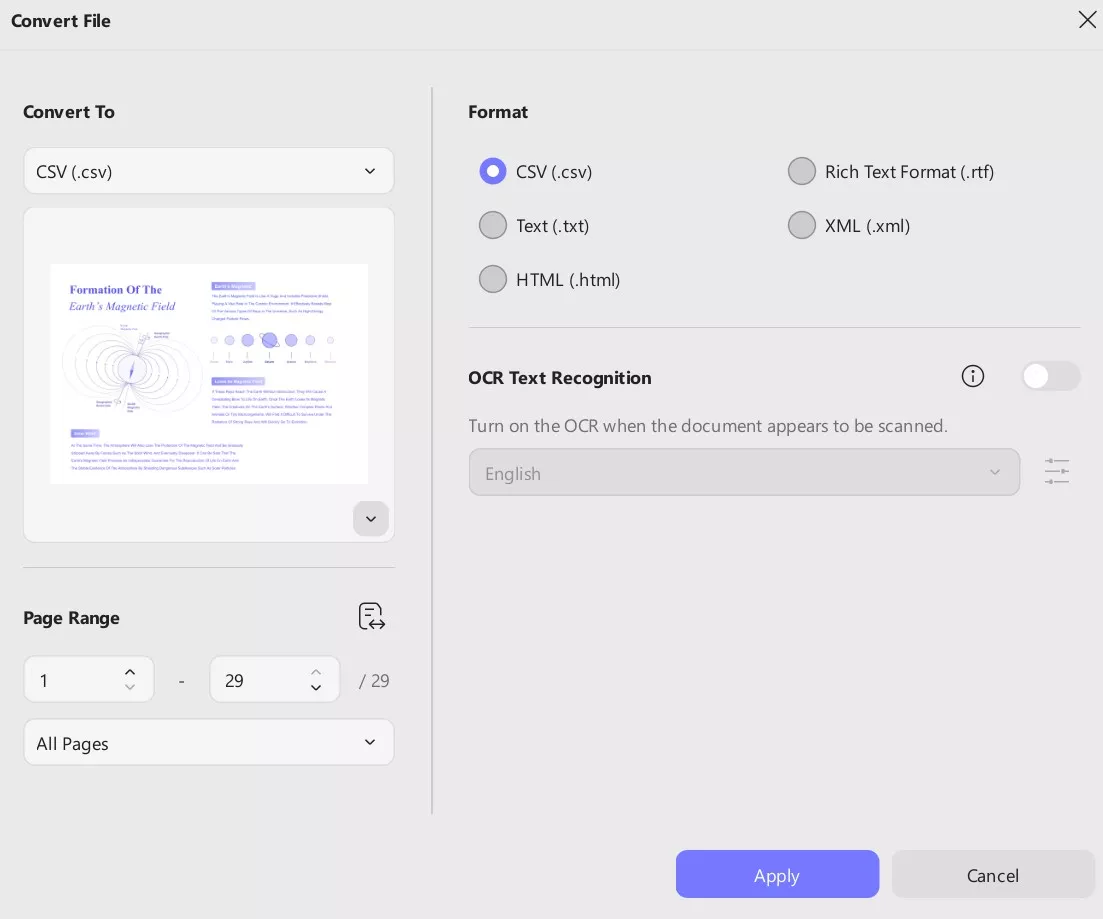
Setelah menyelesaikan pengaturan ini, klik tombol Apply dan pilih folder tujuan. Konversi Anda akan segera selesai.
Dalam versi gratisnya, Anda hanya dapat mengonversi 2 file per hari, jika Anda memiliki banyak tugas konversi PDF, kami sarankan Anda meningkatkan ke versi pro dengan harga murah .
 UPDF
UPDF
 UPDF untuk Windows
UPDF untuk Windows UPDF untuk Mac
UPDF untuk Mac UPDF untuk iPhone/iPad
UPDF untuk iPhone/iPad UPDF untuk Android
UPDF untuk Android UPDF AI Online
UPDF AI Online UPDF Sign
UPDF Sign Edit PDF
Edit PDF Anotasi PDF
Anotasi PDF Buat PDF
Buat PDF Formulir PDF
Formulir PDF Edit Tautan
Edit Tautan Konversi PDF
Konversi PDF OCR
OCR PDF ke Word
PDF ke Word PDF ke Gambar
PDF ke Gambar PDF ke Excel
PDF ke Excel Atur PDF
Atur PDF Gabung PDF
Gabung PDF Pisah PDF
Pisah PDF Potong PDF
Potong PDF Putar PDF
Putar PDF Lindungi PDF
Lindungi PDF Tanda Tangan PDF
Tanda Tangan PDF Redaksi PDF
Redaksi PDF Sanitasi PDF
Sanitasi PDF Hapus Keamanan
Hapus Keamanan Baca PDF
Baca PDF UPDF Cloud
UPDF Cloud Kompres PDF
Kompres PDF Cetak PDF
Cetak PDF Proses Massal
Proses Massal Tentang UPDF AI
Tentang UPDF AI Solusi AI UPDF
Solusi AI UPDF Panduan Pengguna AI
Panduan Pengguna AI Tanya Jawab tentang UPDF AI
Tanya Jawab tentang UPDF AI Ringkasan PDF
Ringkasan PDF Terjemahkan PDF
Terjemahkan PDF Ngobrol dengan PDF
Ngobrol dengan PDF Ngobrol dengan AI
Ngobrol dengan AI Ngobrol dengan gambar
Ngobrol dengan gambar PDF ke Peta Pikiran
PDF ke Peta Pikiran Penjelasan PDF
Penjelasan PDF Riset Akademik
Riset Akademik Pencarian Makalah
Pencarian Makalah Penyunting AI
Penyunting AI Penulis AI
Penulis AI Asisten Pekerjaan Rumah AI
Asisten Pekerjaan Rumah AI Pembuat Kuis AI
Pembuat Kuis AI Penyelesai Matematika AI
Penyelesai Matematika AI PDF ke Word
PDF ke Word PDF ke Excel
PDF ke Excel PDF ke PowerPoint
PDF ke PowerPoint Panduan Pengguna
Panduan Pengguna Trik UPDF
Trik UPDF Tanya Jawab
Tanya Jawab Ulasan UPDF
Ulasan UPDF Pusat Unduhan
Pusat Unduhan Blog
Blog Ruang Berita
Ruang Berita Spesifikasi Teknis
Spesifikasi Teknis Pembaruan
Pembaruan UPDF vs. Adobe Acrobat
UPDF vs. Adobe Acrobat UPDF vs. Foxit
UPDF vs. Foxit UPDF vs. PDF Expert
UPDF vs. PDF Expert